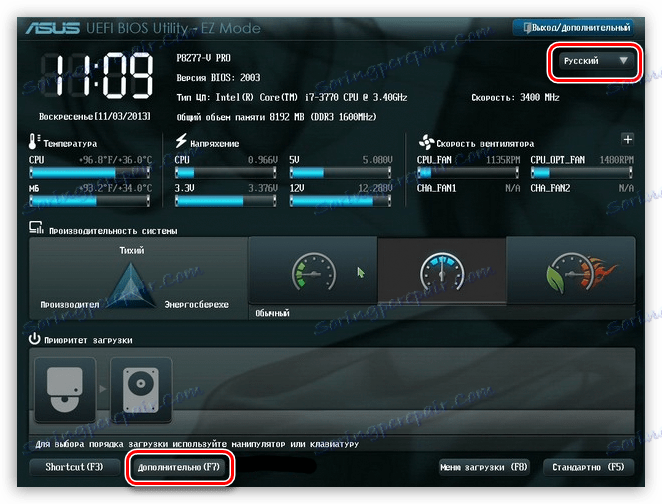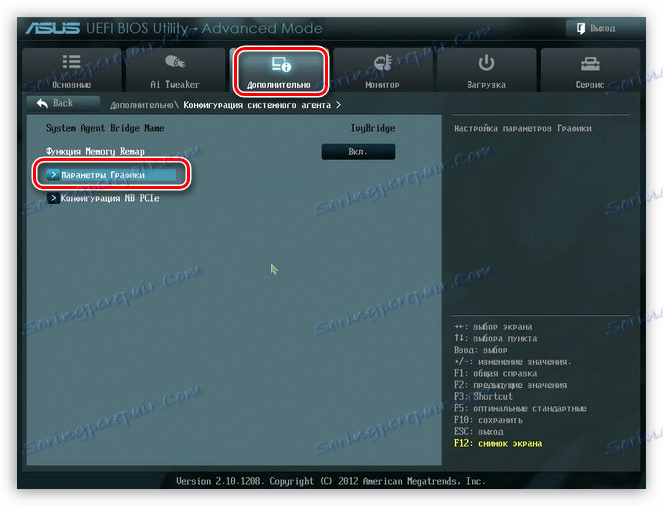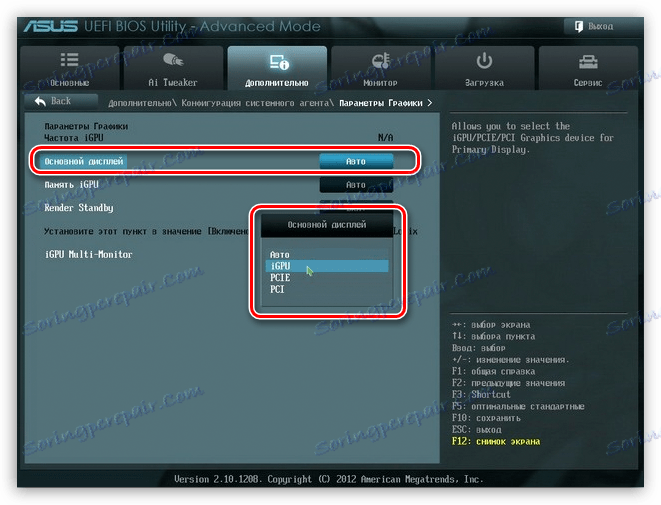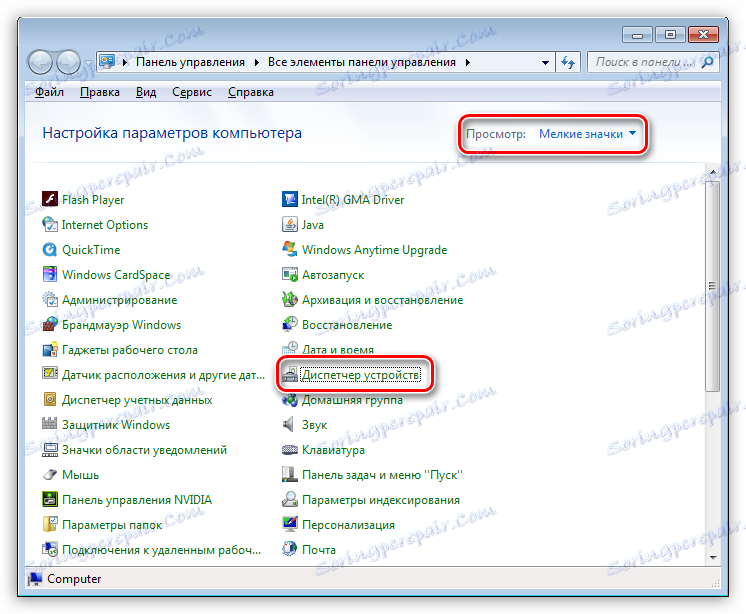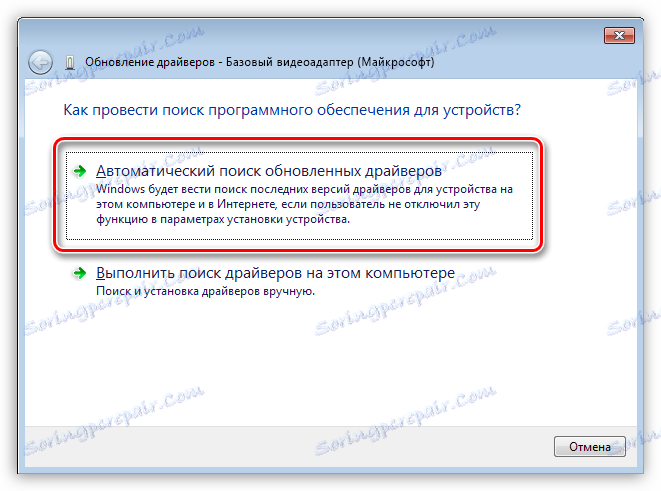Kako uporabljati vgrajeno video kartico
V naravi obstajata dve vrsti grafičnih kartic: ločeni in integrirani. Diskretno povežite s priključki PCI-E in imaš svoje vtičnice za priključitev monitorja. Vgrajena vgrajena v matično ploščo ali procesor.
Če se iz nekega razloga odločite za uporabo vgrajenega video jedra, bodo informacije v tem članku pomagale storiti brez napak.
Vsebina
Vključite integrirano grafiko
V večini primerov je za uporabo integrirane grafike dovolj, da monitor priključite na ustrezni priključek na matični plošči, potem ko odstranite diskretno grafično kartico iz reže PCI-E . Če ni priključkov, potem uporaba integriranega video jedra ni mogoča.

Pri najbolj neugodnem izidu pri preklopu monitorja dobimo črni zaslon ob zagonu, kar pomeni, da so vgrajene grafike onemogočene v BIOS-u matične plošče ali da za to ni nameščenih gonilnikov ali obojega. V tem primeru priključite monitor na diskretno grafično kartico, ponovno zaženite in vnesite BIOS .
BIOS
- Razmislite o situaciji na primer UEFI BIOS , ki ga nadzira večina sodobnih matičnih plošč. Na glavni strani omogočite napredni način, tako da kliknete gumb »Napredno« .
![Aktiviranje razširjenega načina v BIOS-u matične plošče]()
- Nato pojdite na jeziček z enakim imenom ( »Napredno« ali »Napredno« ) in izberite element »Konfiguracija sistemskega zastopnika« ali »Konfiguracija sistemskega zastopnika« .
![Element BIOS-a Konfiguracija sistemskega posrednika v matični plošči]()
- Nato pojdite na razdelek »Grafične nastavitve« ali »Grafična konfiguracija« .
![Odprite nastavitve grafične konfiguracije v BIOS-u matične plošče]()
- V nasprotju s postavko " Primarni prikaz " je treba nastaviti vrednost "iGPU" .
![Integracija integrirane grafike v BIOS matične plošče]()
- Pritisnemo na F10 , se strinjamo s shranjevanjem parametrov, izbiro postavke »Da« in izklopom računalnika.
![Shranjevanje parametrov v BIOS-u matične plošče]()
- Ponovno priključimo monitor na priključek na matični plošči in zaženemo stroj.
Voznik
- Po zagonu odprite »Nadzorna plošča« in kliknite povezavo »Upravitelj naprav« .
![Povežite se z upraviteljem naprav na nadzorni plošči programa Windows]()
- Zdaj pojdite na podružnico »Video adapterji« in tam poiščite »Microsoft Base Adapter« . Ta naprava v različnih izdajah se lahko imenuje drugače, vendar je pomen en: univerzalni grafični gonilnik za Windows. Kliknite na adapter PCM in izberite element »Posodobi gonilnike« .
![Gumb za posodobitev gonilnika v upravitelju naprav Windows]()
- Nato izberite samodejno iskanje programske opreme. Upoštevajte, da bo sistem potreboval dostop do interneta.
![Samodejno poiščite gonilnike za vgrajeno grafično kartico v upravitelju naprav Windows]()
Po iskanju bo nameščen najdeni gonilnik in po ponovnem zagonu lahko uporabite vgrajeno grafiko.
Onemogočanje vgrajenega video jedra
Če imate v mislih onemogočiti vgrajeno grafično kartico, potem je bolje, da to ne storite, ker v tem dejanju ni veliko točke. V stacionarnih računalnikih, ko je priključen diskretni adapter, se vgrajeni vmesnik samodejno izklopi in na prenosnih računalnikih, opremljenih s preklopno grafiko, lahko v celoti povzroči neuporabnost naprave.
Preberite tudi: Preklapljanje video kartic v prenosni računalnik
Kot vidite, ni bilo tako težko povezati integriranega video jedra. Glavna stvar, ki si jo morate zapomniti, je, da pred priključitvijo monitorja na matično ploščo iz diska PCI-E izklopite diskretno grafično kartico in to storite z izklopom.